
Edmund Richardson
20
4033
407
Discord je postao jedna od vodećih platformi za chat na webu. Međutim, što više znate o tome, više možete iz njega izaći. Dakle, evo naših savjeta i trikova o Discordu.
Discord je započeo život kao igra za igrače, ali njegov impresivan popis značajki pomogao mu je da preraste u druga područja. Danas ga koriste svi, od poduzeća, do kripto investitora.
Upotreba Discord je jednostavna, ali ako znate gdje gledati, Discord ima više nego što upada u oči. Imajući to u vidu, evo nekoliko savjeta i trikova o Discordu koje bi svi korisnici trebali znati.
1. Integrirajte nesklad s ostalim aplikacijama
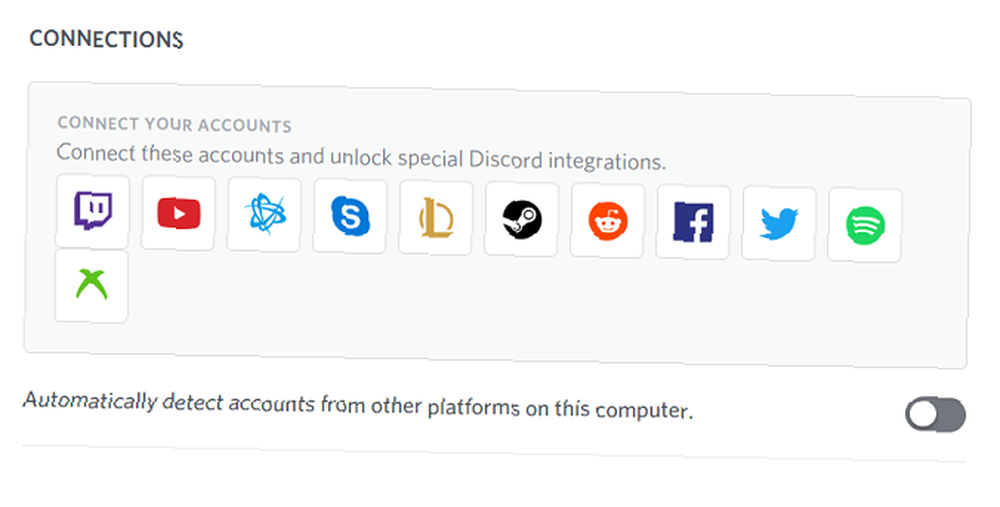
Discord ima neke ugrađene integracije s drugim uobičajenim aplikacijama. Samo trebate omogućiti vezama da iskoriste prednosti.
Ukupno je podržano 11 različitih aplikacija. To su Twitch, YouTube, Blizzard Entertainment, Skype, League of Legends, Steam, Reddit, Facebook, Twitter, Spotify i Xbox Live.
Značajke svake integracije razlikuju se od aplikacije do aplikacije. Međutim, svi oni omogućuju način sinkronizacije podataka s povezane aplikacije izravno na vaš Discord server.
Da biste postavili integracije Discord-a iz aplikacije za radnu površinu, idite na Korisničke postavke> veze i kliknite na ikone aplikacija.
2. Kontrolirajte obavijesti o neskladima
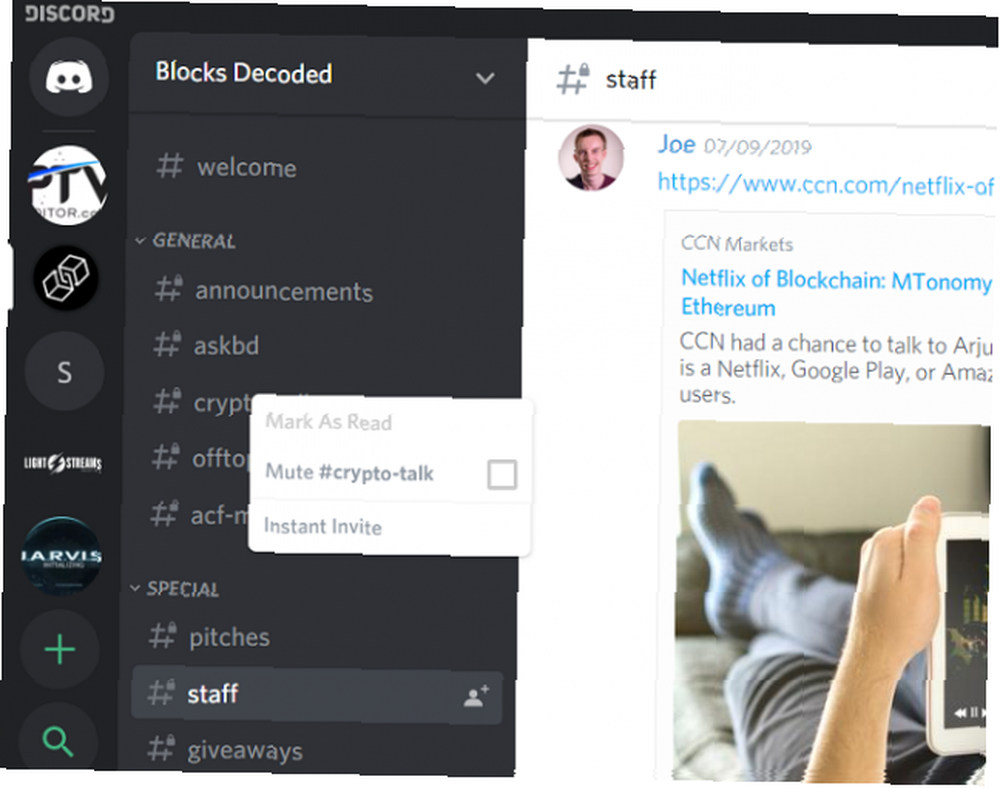
Ako ste član mnogih Discord poslužitelja, vaše obavijesti mogu brzo izaći iz kontrole. Otvaranje aplikacije za otkrivanje tisuća nepročitanih poruka nije korisno; ne možete procijeniti tu količinu informacija.
Srećom, Discord vam omogućuje detaljniju kontrolu nad svojim obavijestima. Svoje postavke možete urediti na razini poslužitelja, razini kanala i na razini korisnika.
Da biste uredili svoje opće postavke obavijesti (kao što su nepročitane značke obavijesti i poruke na radnoj površini), idite na Korisničke postavke> Obavijesti. Ako želite isključiti obavijesti za cijeli poslužitelj, desnom tipkom miša kliknite ikonu poslužitelja i odaberite Isključivanje zvuka poslužitelja.
Na kraju, ako želite isključiti upozorenja samo za određeni kanal, desnom tipkom miša kliknite naziv kanala i odaberite Isključi zvuk [Naziv kanala].
3. Upotrijebite mape poslužitelja u neskladu
U srpnju 2019. Discord je dodao podršku za mape poslužitelja. Discord dodaje mape poslužitelja za organiziranje vaših chatova. Discord dodaje mape poslužitelja za organiziranje vaših chatova. Discord korisnici već godinama zahtijevaju mape poslužitelja, a aplikacija za chat konačno je isporučena. ; bila je to značajka koju su korisnici godinama tražili. Korištenjem mapa poslužitelja možete organizirati svoj popis poslužitelja na lijevoj strani zaslona u lakše upravljane skupine. Za ljude koji su članovi desetaka različitih grupa, mape čine aplikaciju mnogo jednostavnijom za upotrebu.
Da biste stvorili novu mapu poslužitelja, povucite ikonu jednog servera iznad ikone drugog poslužitelja. A ako desnom tipkom miša kliknete na novo stvorenu mapu, možete je preimenovati, promijeniti boju i prilagoditi druge postavke.
4. Koristite Markdown u neskladu
Discord vam omogućava da pišete u obračunu kako biste oblikovali poruke onako kako želite. Za neupućene, Markdown je lagani jezik označavanja kreiran 2004. godine. Ima mnogo aplikacija, međutim najčešće se koristi za stvaranje obogaćenog teksta pomoću običnog uređivača teksta..
Evo nekoliko najčešćih savjeta za pisanje oznaka o kojima biste trebali znati:
- bold: **[TEKST]**
- Kurziv: *[TEKST]* ili _[TEKST]_
- naglašavaju: __[TEKST]__
- precrtano: ~~ Precrtano ~~
- Kodirati: '[TEKST]'
- hiperlink: [Hyperlink!] ([URL])
- Ukloni ugradi:
Koristite ove kodove liberalno i moći ćete učiniti da se vaše poruke ističu iz mnoštva.
5. Postavljanje ključeva u neslogu
Tipkovne veze omogućuju vam da odredite koji tipke aktiviraju određene radnje u aplikaciji. Možete postaviti jednu tipku ili kombinaciju tipki.
Dostupni su za sljedeće akcije:
- Aktivirajte Overlay Chat
- Pritisni za razgovor (normalno)
- Pritisni za razgovor (prioritet)
- Uključite zvuk bez zvuka
- Uključite Deafen
- Uključite VAD
- Prebaci način rada struje
- Uključite prekrivanje
- Prebacite zaključavanje preklapanja
Da biste postavili veze s tipkama, idite na Korisničke postavke> Keybinds. Kliknite na Snimi Keybind kako biste unijeli željene kombinacije.
6. Upotrijebite prečace na tipkovnici Discord
Kao što ste i očekivali, Discord nudi gomilu tipkovnih prečaca. Stručni korisnici se na njih puno oslanjaju; ako sudjelujete u puno istodobnih razgovora, trebate biti u mogućnosti da ih brzo odskočite.
Neke prečace Discord koje vrijedi znati uključuju:
- Prebacivanje poslužitelja: Ctrl + Alt + gore / dolje
- Prebacivanje kanala: Alt + gore / dolje
- Kružite se kroz nepročitane poruke: Alt + Shift + Gore / Dolje
- Označi kanal kao pročitani: Pobjeći
- Označi poslužitelj kao pročitani: Shift + Escape
- Skoči na najstariju nepročitanu poruku: Shift + stranica prema gore
- Prebacivanje emodžijskog prozora: Ctrl + E
- Uključi gluha: Ctrl + Shift + D
- Odgovorite na poziv: Ctrl + Enter
Prečaci na tipkovnici razlikuju se od veza s tipkama po tome što ih ne možete urediti ili ukloniti; oni su tvrdo kodirani u aplikaciju.
7. Instalirajte Discord Bots
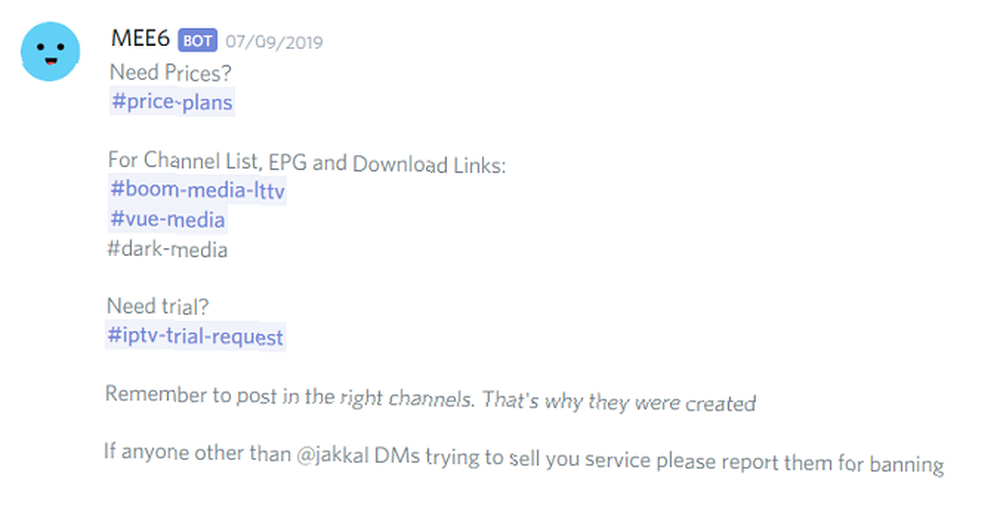
Botovi imaju sve važniju ulogu u mnogim komunikacijskim aplikacijama. Naći ćete ih u svemu, od Facebook Messengera do Telegrama.
Neslaganje se ne razlikuje. Na raspolaganju su stotine robota razvijenih u zajednici - svaki od njih dizajniran je tako da ispuni određenu ulogu na poslužitelju. Na primjer, GAwesome Bot može se koristiti za vođenje anketa i dijeljenja, GameStats vam omogućuje da rangirate igračke statistike i profile prema svojim prijateljima, a čak postoji i bot s tematskom temom pod nazivom TriviaBot.
Botovi su gotovo svi slobodni za instaliranje i upotrebu. Na poslužitelj ćete moći dodati nove botove samo ako ste administrator, ali možete dodati onoliko koliko želite u svoje osobne sobe.
8. Kupite Discord Nitro
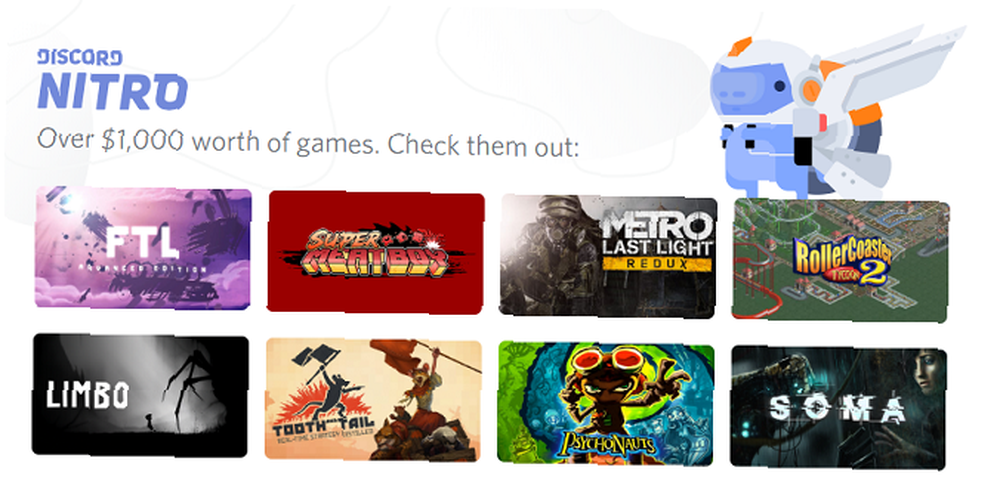
Ako ustanovite da osnovna verzija Discord-a ne zadovoljava vaše potrebe, razmislite o nadogradnji na plaćenu pro verziju, nazvanu Discord Nitro.
Discord Nitro uvodi nekoliko dodatnih funkcija. Na primjer, možete postaviti prilagođenu oznaku Discord (tijekom trajanja pretplate), dijeliti zaslon bilo 720p (60 FPS) ili 1080p (30 FPS), vidjeti povećanje maksimalne veličine prijenosa datoteke (s 8MB na 50MB) i uživajte u podršci za globalne prilagođene emojise.
Najprivlačnije, međutim, Discord Nitro ima neke prednosti za igrače. Prvo, omogućava vam pristup besplatnim igrama u vrijednosti većoj od 1.000 dolara. Drugo, dobit ćete perkete igara, poput kože, okvira za plijen, dodatnih znakova i još mnogo toga.
Discord Nitro košta 99,99 USD godišnje ili 9,99 USD mjesečno. Postoji i jeftinija verzija pod nazivom Nitro Classic. Košta 49,99 USD godišnje ili 4,99 USD mjesečno, ali ne dobijate besplatne igre ili sadržaje za igre.
9. Utipkajte naredbe za razgovore o razmacima
Discord nudi nekoliko naredbi za chat putem aplikacije. Dostupni su samo u aplikaciji za radnu površinu i iOS-u; nažalost, korisnici Androida nisu od sreće.
Za početak potražite neke od ovih popularnih naredbi:
- / nick: Omogućuje vam da promijenite nadimak za svoj poslužitelj (pod pretpostavkom da je dopuštenje uključeno). Nakon naredbe unesite svoj novi nadimak.
- /tenor i / giphy: Omogućuju vam da na webu potražite animirane GIF-ove.
- / spojler: Sakriva vašu poruku da drugi korisnici ne vide vaše spoilere za TV serije i igre.
- /slijeganje: Daje zajedničko ¯\ _ (?) _ /¯ izlaz u prozoru za chat.
- \ [Emoji]: Unos a \ prije nego što će emoji unijeti Unicode emoji sliku umjesto verzije Discord.
- s / [tekst] / [novi tekst]: Ova je naredba jednostavan način uređivanja pogrešaka pri upisu u vašoj prethodnoj poruci. Na primjer, e / bananna / banana zamijenila bi pogrešno napisana riječ (banana) s ispravnom verzijom.
Ako redovno koristite bilo koje druge naredbe za chat Discord, molimo vas da nam o njima kažete u komentarima ispod članka.
Više savjeta i trikova za nesklad
U ovom smo članku raspravljali o nekim savjetima i trikovima Discord koji bi vam trebali pomoći da što više izbacite iz aplikacije.
Međutim, ovo su samo vrh leda. Ako želite naučiti više o korištenju Discord-a, evo kako pronaći najbolje poslužitelje Discord-a Kako pronaći najbolje poslužitelje Discord-a Kako pronaći najbolje poslužitelje Discord-a Ovdje su svi najbolji načini pronalaska najboljih Discord-poslužitelja koji odgovaraju vašim interesima , i kako postaviti svoj vlastiti diskcord server Kako postaviti svoj vlastiti poslužitelj Discord Kako postaviti svoj vlastiti poslužitelj Discord Podešavanje vašeg vlastitog discord servera jednostavno je! Evo detaljnog opisa cijelog postupka. .











